Key takeaways
Pros
- Madaling i-navigate
- Abot-kaya
- Customizable na live chat button
Cons
- Walang real-time typing view
- Hindi masyadong responsive
- Hindi hinahayaan ng libreng trial na makita ng operators ang pinadalang attachments
- Sira ang views
Ang pagsisimula sa HelpOnClick
Ang unang bagay na mapapansin ninyo kapag nag-sign up sa HelpOnClick, ay puwede kayong gumawa ng isang account para lang sa kanilang live chat software o sa kanilang buong help desk solution.
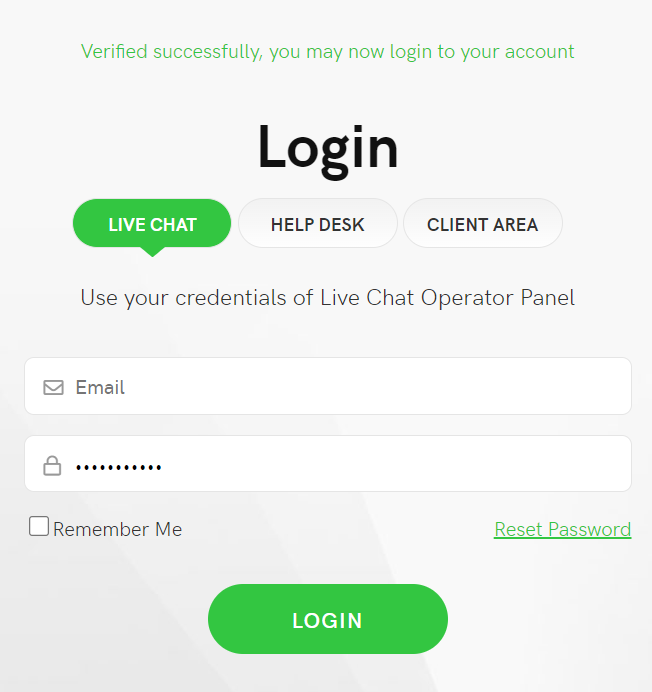
Pagkatapos makumpirma ang aming email address, handa na ang aming account sa loob ng ilang segundo. Matapos kaming mag-log in, sinalubong kami ng isang malinis na pagbati, pero medyo basic ang interface.
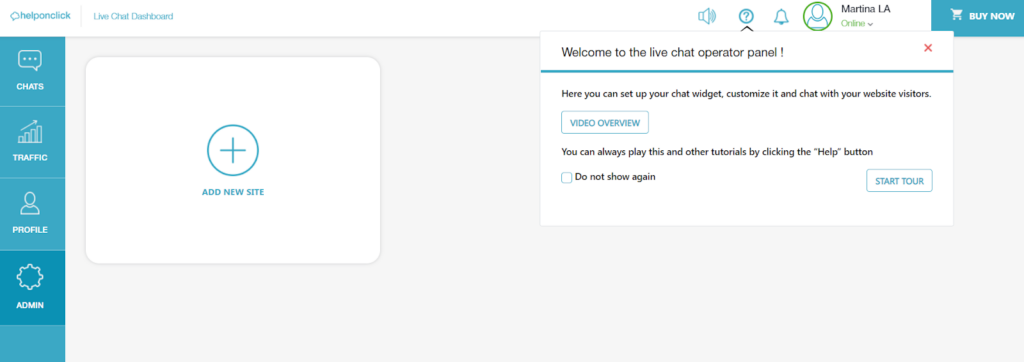
Gayunman, ikinatutuwa namin ang mabilis na pop-up window na may offer sa aming tour ng app. Mabilis kaming tumingin-tingin, at pagkatapos ay dumiretso na sa pagsi-set up ng live chat para sa aming test website.
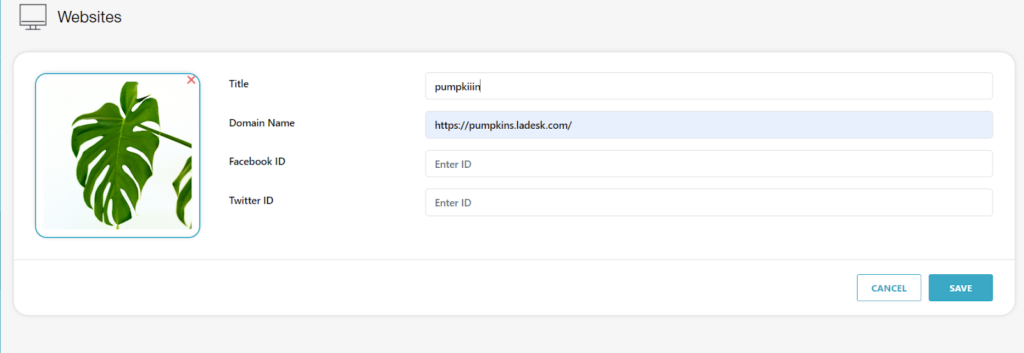
Agad naming nagustuhan kung gaano karami ang customization nito. Puwede ninyong i-adjust halos lahat ng visual aspects ng live chat button na idi-display sa inyong site.
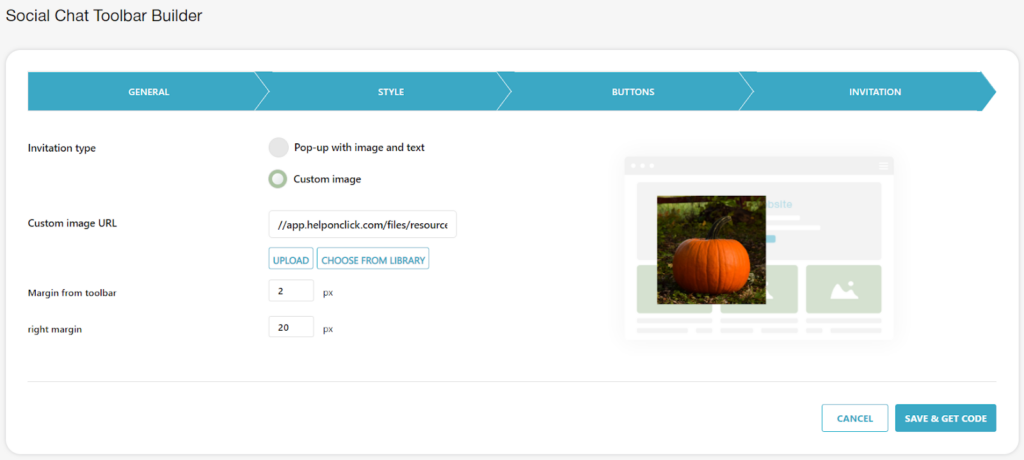
Pagkatapos naming ma-customize ang button, nagbigay ang HelpOnClick sa amin ng isang code na aming idinagdag sa aming site, at ang HelpOnClick live chat ay nasa aming site na.
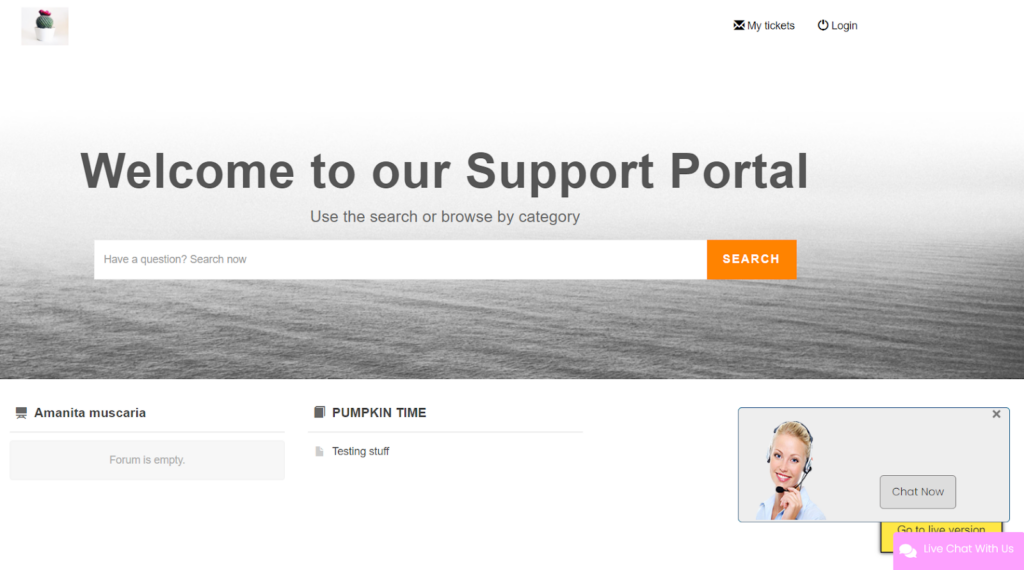
Nagdesisyon kaming hindi namin nagustuhan ang kasamang generic default image ng aming live chat button, kaya binago namin ito at nagsimula na sa chatting.
Umasa kami sa madaling progreso. Gayunman, may mga isyu kami sa pagsisimula ng usapan. Hindi namin nagawang magpadala ng unang message. Ang nakuha lang namin ay “Waiting for the operator” sa panig ng visitor, at “Waiting for incoming chat” sa panig ng agent. Kinalikot namin ito ng ilang sandali pero hindi namin nalutas ang isyu kaya nakipag-ugnayan na kami sa HelpOnClick support.
Masasabi naming ang parehong image na ino-offer sa amin bilang default ay hindi nagbigay sa amin ng maraming pag-asa. Bagaman, nagulat kami nang makipag-usap kami sa isang representative na tao sa halip na bot. Ipinaliwanag namin ang aming kaso, at nagmungkahi silang magbukas ng ticket para sa developer at maghintay.
Siyempre, masyado kaming naiinip na maghintay ng 24 hanggang 28 oras para sa sagot, kaya tumingin kami sa mas marami pang documentation, nag-log in at out nang ilang beses, ni-refresh ang lahat, nag-clear ng cache, at sa aming panglima o pang-anim na attempt, milagrong nagsimula itong gumana.
Features at user interface
Ginamit namin ang HelpOnClick gamit ang Chrome, pero puwede rin ninyo itong patakbuhin sa Safari, Edge, Opera, at Firefox. Gumagana rin ito bilang isang OS app sa Windows at macOS. Higit pa rito, magagamit din ninyo ang HelpOnClick sa mobile devices dahil compatible ito sa Android at iOS.
Ang nagustuhan namin sa live chat ng HelpOnClick ay ang pagiging customizable nito. Puwede ninyong i-adjust virtually ang lahat, kaya ang chat button ang perpektong aangkop sa inyong branding.
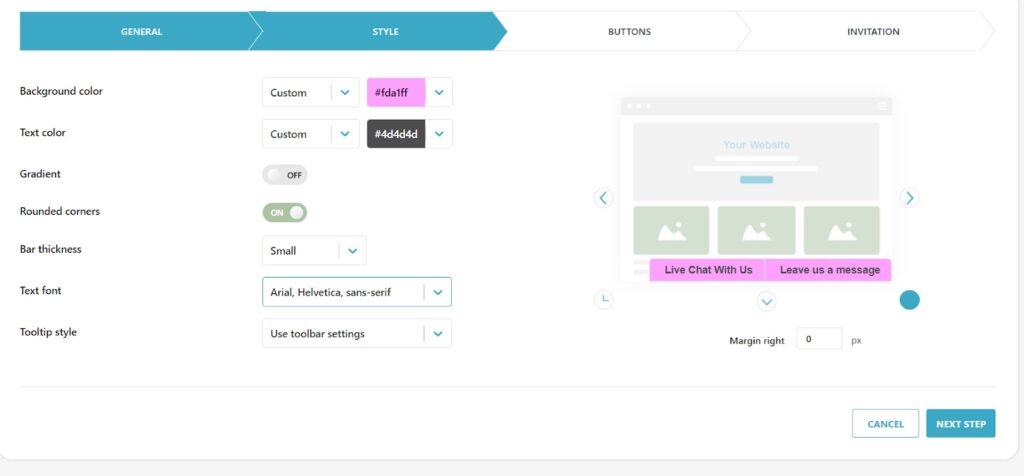
Isa pang nakatutulong na feature ay ang awtomatikong pagkolekta ng data ng HelpOnClick para sa inyo tungkol sa kausap ninyong visitor. Kabilang sa data na into ang location ng visitor, browser IP address, at marami pa. Kapag natapos na ang inyong pakikipag-usap, puwede ninyong balikan ang impormasyong ito at basahin ang buong chat mula sa archive.
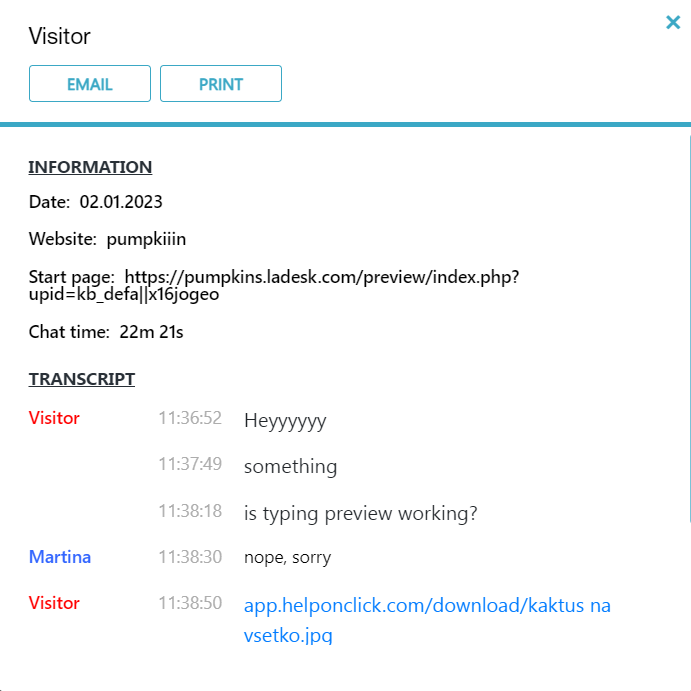
Ang nakita naming kulang sa software na ito ay ang real-time typing overview. Isa pang bagay na aming kinokonsiderang nakasisira sa aming experience ay kapag gumagamit ng libreng trial, ang operator ay hindi puwedeng magpadala ng attached files nang hindi nagkakaroon ng upgrade sa may bayad na plan.
Live chat performance at user experience
Pagdating sa UX, ang HelpOnClick ay hindi nakakabilib. Huwag ninyong mamasamain, kapaki-pakinabang ito, pero kapag nasimulan na ninyo itong i-test, nalaman naming medyo magulo ito. Pagkatapos naming simulan ang chat session, matapos ang ilang pabalik-balik ng ilang messages, biglang nasira ang live chat window.
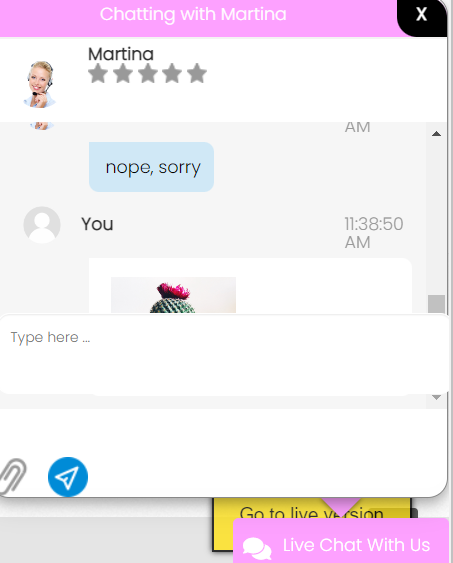
Hindi namin makita lahat ng messages na aming pinadala, at hindi laging nagre-react ang typing bar sa aming input. Hindi gumana ang pag-close at pag-refresh kaya pinagtiyagaan namin ito.
May naranasan pa kaming ibang isyu noong sinubukan naming gamitin ang split screen para makita ang panig ng visitor at operator nang sabay. Bagama’t posible sa teknikal na aspekto, hindi sumang-ayon dito ang HelpOnClick interface.
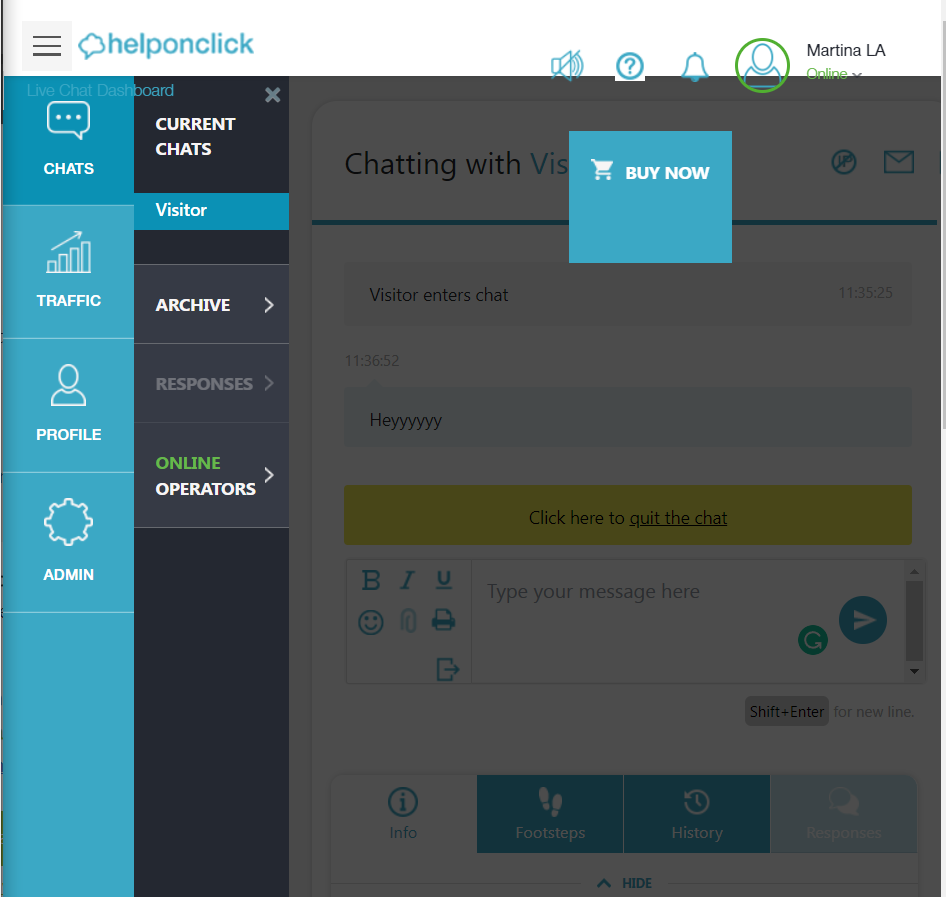
Pagpepresyo
Libre
Ang tier na ito ay libre at hinahayaan kayong magkaroon ng isang operator. Puwede kayong magkaroon ng hanggang 100 chats kada buwan, at ang chat history ay bumabalik sa 30 araw.
Silver
Sa halagang $12.99 bawat agent/buwan, puwede kayong magkaroon ng unlimited na bilang ng operators, hanggang 300 na monthly chats, at 90-day na chat history.
Gold
Ang package na ito ay nagkakahalaga ng $19.99 bawat agent/buwan at hinahayaan kayong magkaroon ng unlimited na bilang ng operators, departments, at chat history.
Platinum
Ang pinakamahal, pati na rin ang detalyadong pricing tier, ay magbibigay sa inyong ng lahat ng features mula sa mga naunang package hanggang 10 websites sa halagang $49.99 bawat agent/buwan.
Kongklusyon
Kung susumahin ang aming karanasan sa live chat software ng HelpOnClick, masasabi naming patok minsan at sablay minsan. Ang pagpapatakbo ng live chat sa aming website ay napakadali, at nagulat kami kung gaano ito ka-customizable. Kung sakaling nahihirapan kayo sa bahaging ito, may offer ang HelpOnClick na convenient at informative na tour na kabilang ang tutorials sa kung paano isi-set up ang lahat.
Gayunman, pagdating sa aming karanasan sa paggamit ng live chat, medyo nadismaya kami. Mula sa mga isyu sa pagsisimula ng pakikipag-usap hanggang sa luma at sirang views sa parehong chat window at app ng operator, hindi kami nakumbinsing HelpOnClick ang pinakamahusay na site pagdating sa pagiging epektibo.
Frequently Asked Questions
Hindi namin alam mag-set up ng encryption security protocol
Kung gumagamit kayo iba pa maliban sa basic plan, hinahayaan kayo ng HelpOnClick na mag-set up ng Secure Sockets Layer (SSL) protocol. Para gawin ito, pumunta sa Admin tab at i-click ang Settings. I-tick ang Force SSL security box. Pagaganahin nito ang SSL security para sa operators at visitors ng website.
Wala kaming natatanggap na live chat notifications kapag naka-offline
Ang pinakamadaling paraan para ma-address ang isyu ay ang mag-set up ng isang mobile chat sa pamamagitan ng SMS. Matatanggap ninyo ang inyong live chat messages bilang SMS. Para gawin ito, pumunta sa Admin tab at i-click ang Setup. Pagkatapos, piliin ang Operator at i-click ang mga ito. I-tick ang SMS checkbox at pagkatapos ay pindutin ang Save.
Awtomatiko kaming nala-log out sa aming account
Para i-set up o i-adjust ang awtomatikong logout, pumunta sa Settings tab. Hanapin ang “Auto logoff time” at i-adjust ito batay sa inyong gusto. Puwede rin niyong i-turn off ang functionality na ito nang tuluyan.

 Български
Български  Čeština
Čeština  Dansk
Dansk  Deutsch
Deutsch  Eesti
Eesti  Español
Español  Français
Français  Ελληνικα
Ελληνικα  Hrvatski
Hrvatski  Italiano
Italiano  Latviešu
Latviešu  Lietuviškai
Lietuviškai  Magyar
Magyar  Nederlands
Nederlands  Norsk bokmål
Norsk bokmål  Polski
Polski  Română
Română  Русский
Русский  Slovenčina
Slovenčina  Slovenščina
Slovenščina  简体中文
简体中文  Tiếng Việt
Tiếng Việt  العربية
العربية  English
English  Português
Português 
























